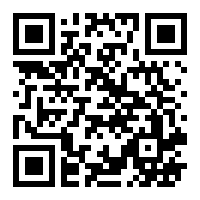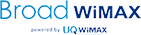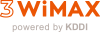GL06P かんたん設定ガイド
1
電池カバーとバッテリーを外す
1.本体裏面の電池カバーを約2mmスライドさせ矢印の方向へ取り外します。
2.バッテリーは丸印の部分に爪をひっかけ取り外します。
①

②

2
EM Chip<Micro>を取り付ける
丸印の部分に爪をひっかけて、矢印の方向にストッパーを持ち上げます。


EM Chipを矢印の方向に奥まで差込み、ストッパーを元に戻します。
※故障する恐れがありますので、Chipの向き・方向を間違えないようご注意ください。
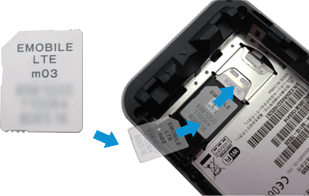

3
バッテリーと電池カバーを元に戻す
1.バッテリーを矢印の方向へ戻し取り付けます。
2.電池カバーは丸印同士を合わせて矢印の方向へスライドし取り付けます。
①

②

4
電源/Wi-Fiボタンを6秒程長押しする
ディスプレイに「PocketWiFiLTE」→「WELCOME」と表示されます。左下に「WiFi」というマークが表示されるまでお待ちください。



5
タスクトレイに表示されているワイヤレスネットワーク接続アイコンをクリックする
「スタート(Windowsのロゴボタン)-「コントロールパネル」-「ネットワークとインターネット」-「ネットワークと共有センター」-「ネットワークに接続」をクリックする方法もあります。
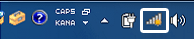
6
ネットワーク名を選択する
同梱されていたラベルに記載のあるネットワーク名(SSID)をクリックしてください。
7
[接続]をクリックする
ネットワーク名より下が展開されるので[接続]をクリックしてください。
![ネットワーク名より下が展開されるので[接続]をクリックしてください。](/img/gl06p/gl06p_12.png)
![ネットワーク名より下が展開されるので[接続]をクリックしてください。](/img/gl06p/gl06p_wireless_network.png)
8
[セキュリティ キー]にラベルに記載のあるWPA KEYを入力して、[OK]をクリックする
「セキュリティの設定が無効」と表示されている場合は入力せずに接続完了となります。
![[セキュリティ キー]にラベルに記載のあるWPA KEYを入力して、[OK]をクリックする](/img/gl06p/gl06p_12.png)
![[セキュリティ キー]にラベルに記載のあるWPA KEYを入力して、[OK]をクリックする](/img/network_security_key.png)
以上で設定は完了です。インターネットをお楽しみください。
上記で接続ができない場合はサポートセンターまでご連絡ください。
3Gサービス(2.1GHz帯)利用にあたってのご案内
設定方法はこちらよりご確認ください。